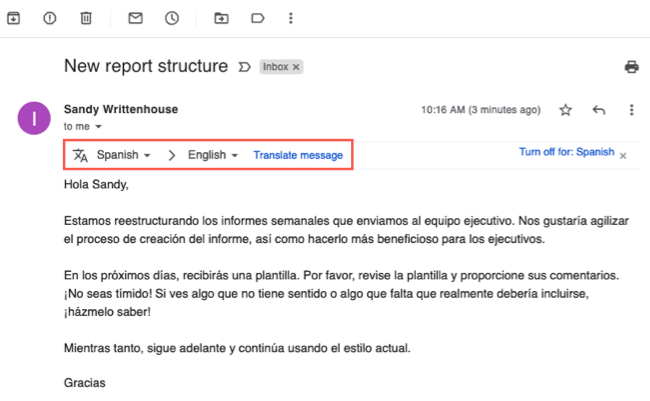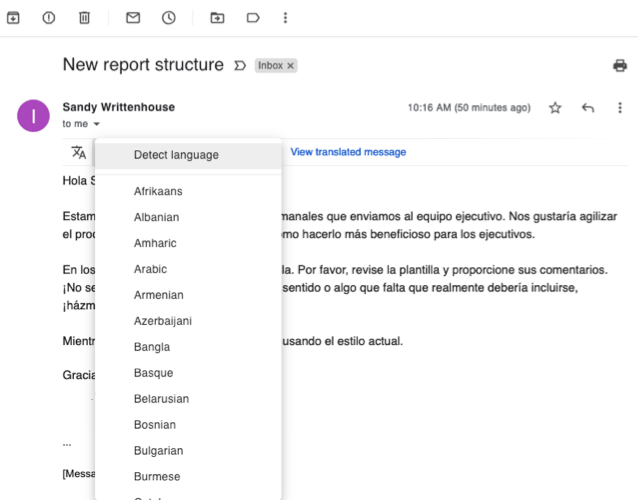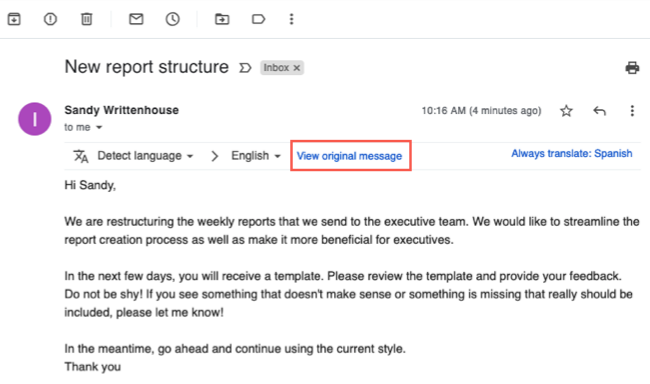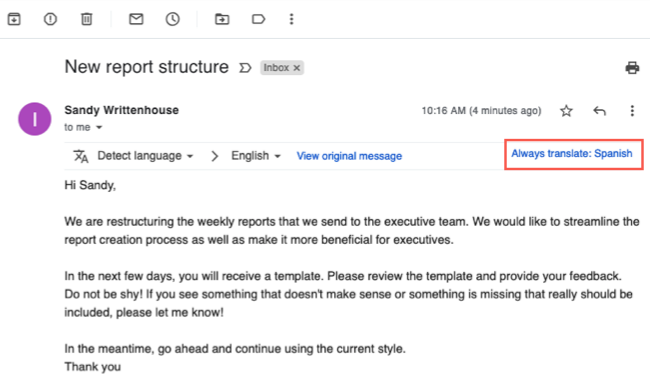Nestes tempos, muitas pessoas trabalham remotamente e com outras pessoas ao redor do mundo. As diferenças de idioma não impedem você de se comunicar por e-mail. Você também não precisa procurar uma ferramenta de tradução se usar o Gmail. O serviço de e-mail possui um recurso de tradução integrado.
Você pode traduzir e-mails recebidos com apenas alguns cliques. O Gmail pode até detectar automaticamente o idioma e traduzi-lo para o seu. Vamos mergulhar.
Traduza e-mails que você recebe no Gmail
Visite o site do Gmail , faça login com sua conta do Google e selecione o e-mail que deseja traduzir.
O Gmail pode reconhecer que a mensagem está em um idioma diferente do seu e fornecer a opção de traduzi-la antecipadamente. Se você vir isso e os idiomas estiverem corretos, clique em “Traduzir Mensagem” na barra de tradução.
Se não quiser a opção de tradução para esse idioma específico no futuro, você pode escolher “Desativar para: [Idioma]” à direita da barra de tradução.
Se você não vir a opção de tradução, selecione o menu de três pontos no canto superior direito do e-mail e escolha “Traduzir mensagem”.
Você verá então a barra de tradução aparecer na parte superior do e-mail. Na caixa suspensa à esquerda, escolha o idioma para traduzir ou escolha “Detectar idioma” e permita que o Gmail o identifique para você.
Na caixa suspensa à direita, escolha seu idioma. Você já deve ver o idioma padrão nas configurações do Gmail. Mas se não, ou se quiser usar um idioma diferente, selecione-o na lista.
Em seguida, clique em “Traduzir Mensagem” para ver a tradução.
Verifique ou altere seu idioma padrão selecionando o ícone de engrenagem no canto superior direito. Em seguida, selecione Ver todas as configurações > Geral > Idioma.
Você pode reverter para o e-mail não traduzido a qualquer momento clicando em “Exibir mensagem original” na barra de tradução.
Opcionalmente, sempre traduza o idioma
Você também pode fazer com que o Gmail sempre traduza os e-mails recebidos em um idioma específico.
Após traduzir a mensagem, selecione “Sempre Traduzir: [Idioma]” no lado direito da barra de tradução.
Você verá uma breve mensagem no canto inferior esquerdo da tela do Gmail, oferecendo a opção de desfazer essa ação, se desejar. Mas, ao salvar a configuração, você não precisará passar pelo processo acima para traduzir e-mails.
Se você decidir mais tarde que a opção Sempre Traduzir não é para você, poderá desativá-la. Abra um e-mail traduzido nesse idioma e você verá “Não traduzir automaticamente para: [Idioma]” na barra de tradução. Selecione essa opção.
A próxima mensagem que você vê na parte inferior confirma que você desativou a tradução automática do idioma. Novamente, você tem a opção de desfazer a ação, se desejar.
Com tantas ferramentas de tradução disponíveis, a comunicação tornou-se cada vez mais fácil. Lembre-se desta dica de tradução para o Gmail e dê uma olhada nesses recursos pouco conhecidos do Gmail que você também pode achar úteis.